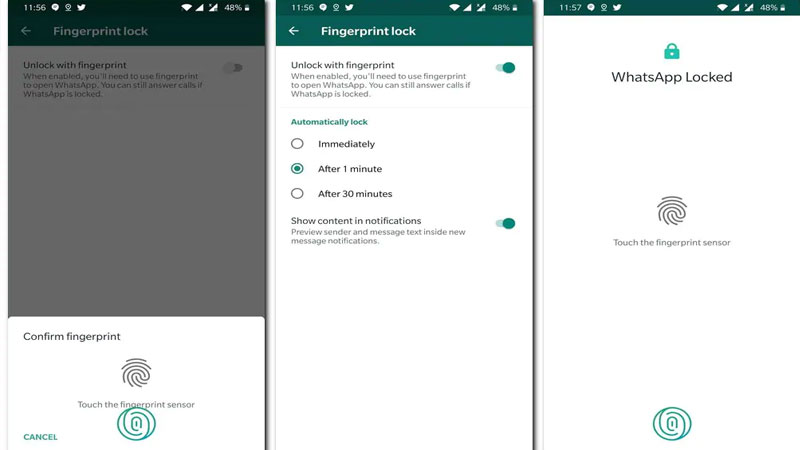ترفند واتس اپ برای کاربران حرفه ای
ترفندهای کاربردی واتساپ را میتوانید در این مقاله بیشتر بخوانید.
ترفند واتس اپ و یادگاری آن در استفاده آسانتر از این نرم افزار به شما کمک می کند، با مجله تک دیتا همراه باشید. واتساپ یا واتساپ جزو یکی از محبوبترین برنامههای مسنجر است که در حال حاضر کاربران از آن استفاده میکنند. طبق اعلام شرکت فیسبوک مالک اصلی برنامه واتس اپ تعداد کاربران اپلیکیشن پیامرسان واتساپ در سال جدید به ۲ میلیارد کاربر رسید. در این مقاله به برخی ترفندها برای سهولت کار با واتس اپ اشاره میکنیم.
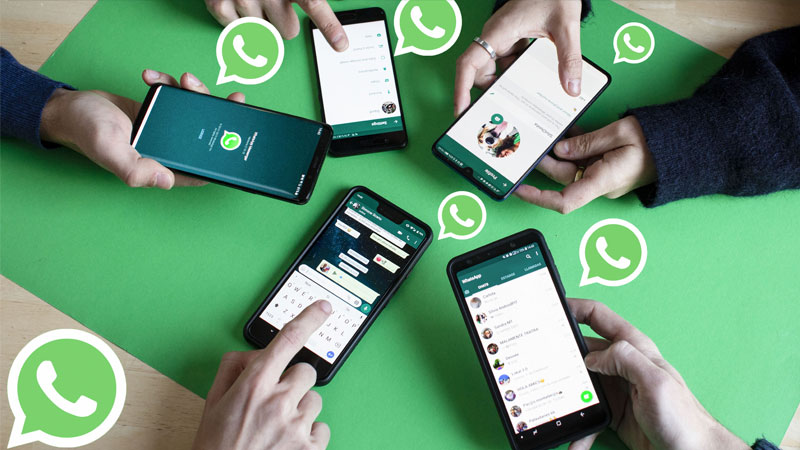
1-چگونه در واتس اپ به شماره تلفنهای ذخیره نشده پیام بفرستیم؟
شاید یکی از بزرگترین دردسرهای اپلیکیشن واتس اپ این است که برای ارسال پیام به یک شخص باید حتماً شماره او در مخاطبین موبایل شما ذخیرهشده باشد در غیر این صورت نمیتوانید به او پیام ارسال کنید. البته یکی از راهحلها و ترفند واتس اپ این است که شماره یک مخاطب از طریق چت برای شما ارسال شود و در این صورت بدون نیاز به ذخیرهسازی نام کاربر میتوانید به او پیام دهید.
لینکهای Wa.Me
در این روش که جزو اصلیترین روشهایی است که خود شرکت نیز آن را تائید کرده است ، برای ارسال پیام به دیگر کاربران بدون ذخیره شماره آنها میتوانید از لینک اینترنتی واتس اپ استفاده کنید.
روش انجام این کار هم بسیار ساده است، برای این کار باید آدرس wa.me را به قبل از شماره تلفن خود اضافه کنید. مثلاً برای ارسال پیام به شماره تلفن 93098765432 باید به آدرس wa.me/93098765432 بروید. همچنین هنگام واردکردن شماره باید کد کشور را نیز بدون 00 و + وارد کنید.
پس از واردکردن آدرس، وارد صفحهای میشوید که با یک دکمه سبزرنگ Massage مشخصشده است. با فشردن این دکمه شما مستقیماً وارد صفحه چت درون اپلیکیشن واتس اپ میشوید و میتوانید به مخاطب موردنظرتان پیام ارسال کنید.
اما چندراه برای حذف این محدودیتها بهعنوان ترفندهای واتس اپ وجود دارند که توسط شرکت واتس اپ ارائهشدهاند که در این مطلب به آن اشاره میکنیم.
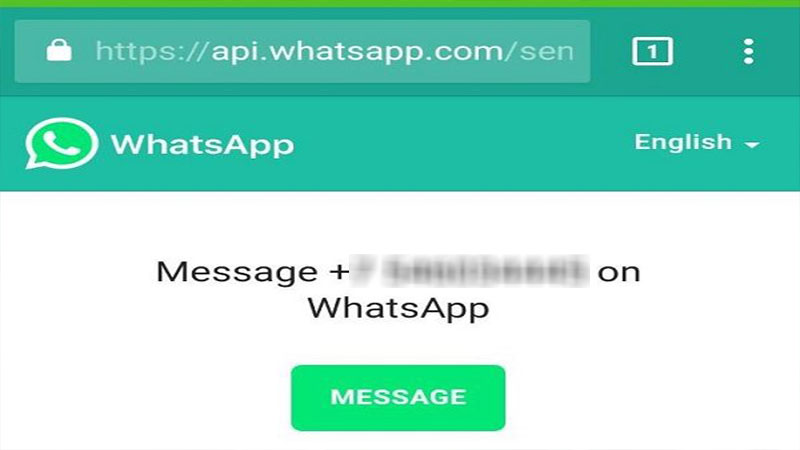
2-نوشتن متن برجسته، ایتالیک یا خطدار در واتس اپ
برای آنکه یک قسمت از متن را مهمتر جلوه دهید میتوانید از این روش استفاده کنید. شما باید در ابتدا و انتهای متن خود یک ستاره تایپ کنید؛ مثلاً بنویسید *خبرمهم*. برای ایتالیک کردن بنویسید _ خبرمهم _ و برای خطدار کردن هم متن را موردنظر را بهصورت ~ خبر مهم ~ تایپ کنید.
3-نقلقول کردن در واتس اپ
در هنگام چتهای بسیار پیشآمده که ممکن است رشتهی کلام از دست شما برود و نتوانید منظورتان را برسانید، برای اینکه منظورتان را درباره چت قبلی خود بهتر برسانید بهتر است که این قابلیت مورداستفاده قرار بگیرد. برای استفاده از این ترفند واتس اپ، پیام موردنظر را انتخاب کنید و بعد از ضربه بر فلشی که رو به سمت چپ قرار دارد (اولین فلش از سمت چپ) میتوانید مستقیماً جواب پیام مذکور را تایپ کنید.
4-غیرفعال کردن دانلود خودکار
هنگامیکه با اینترنت محدود سروکار دارید و نگران مصرف حجم زیاد اینترنتتان هستید ممکن است این ویژگی که روی دانلود پَروَنجاها کنترل نداشته باشید شما را عصبی کند. این ترفند واتس اپ میتواند موجب صرفهجویی در مصرف اینترنت شود. برای اینکه فایلها به صورت خودکار دانلود نشود باید در بخش Setting به Data and storage usage مراجعه کنید و در این قسمت وارد When using mobile data یا When connected on Wi-Fi یا هردوی آنها شوید. در این قسمت میتوانید گزینههای مربوط به دانلود خودکار عکسها، صدا، ویدیوها و اسناد را فعال یا غیرفعال کنید تا این فایلها فقط بهصورت دستی و فقط با اجازه کاربر دانلود شوند.
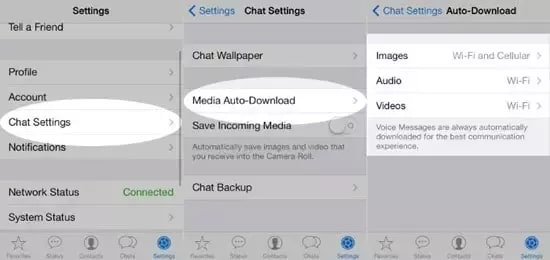
5-کاهش مصرف اینترنت در هنگام تماس واتس اپ
در بسیاری از موارد به علت بیشتر شدن کیفیت تماس ها، تماسهای صوتی و تصویری واتساپ حجم زیادی از اینترنت را مصرف میکنند .اما شما با این ترفند واتس اپ میتوانید حجم مصرفی این تماسها در هنگام اتصال به اینترنت موبایل را کاهش دهید. برای انجام این کار در بخش Setting وارد قسمت Data and storage usage شوید و در پایین آن میتوانید گزینهی Low data usage را مشاهده کنید که با فعال کردن آن، مصرف اینترنت موبایل در هنگام تماسهای صوتی و تصویری واتساپ کاهش مییابد.
6-دسترسی به اطلاعات واتس اپ خودتان
طبق جدیدترین قابلیتهای فیسبوک شما در واتس اپ هم میتوانید در قالب یک فایل ZIP اطلاعات اکانت خود و همه تنظیمات آن را دریافت کنند. این فایل حاوی چتهای شما نیست و فقط شامل عکس پروفایل، نام گروهها و دیگر موارد مشابه است. برای این ترفند واتس اپ باید در بخش Setting به قسمت Account و سپس Request account info مراجعه کنید و سپس بر گزینه request report ضربه بزنید. انجام این فرایند حدود دو تا سه روز به طول میانجامد و اگر در این مدت اکانت را پاک کنید، شماره یا گجت را تغییر دهید، این فرایند لغو میشود.
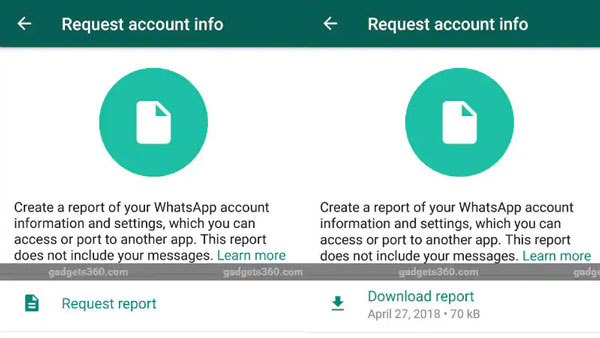
7-چطور میتونم بهصورت دستی بکاپ واتس اپ را برگردانم؟
شما میتوانید با مراجعه به این آدرس بکاپ گرفتهشده و ذخیرهشده روی گوشی خود را برگردانید
WhatsApp > Menu Button > Settings > Chats and calls > Back up chats or Chat backup
8-ایمیل کردن محتوای چتها
شما میتوانید همهی چتهای خود را در قالب یک فایل html با ارسال به ایمیل در یافت کنید. برای این ترفند واتس اپ ابتدا به بخش Setting و سپس Chats و در نهایت Chat history مراجعه کنید و سپس دکمه email chat را بزنید. حالا تاریخچه مربوط به مخاطب یا گروه موردنظر را انتخاب و سپس آن را برای خود ایمیل کنید.
9-مشاهده نام خوانندههای پیامهای گروهی
اگر اهل ارسال پیامهای گروهی هستید، با این ترفند واتس اپ میتوانید خوانندههای پیام موردنظر را پیدا کنید. برای این کار ابتدا پیام مذکور را انتخاب کنید و بعد روی آیکون سه نقطه عمودی بزنید و گزینهی info را انتخاب کنید.به این صورت لیست کسانی که پیام شما را دیدهاند را مشاهده میکنید.
10-چه کسانی را بلاک کردهام
شاید میخواهید از لیست افرادی که بلاک کردهاید آگاه شوید، برای این کار ابتدا به Setting و Account و درنهایت به قسمتPrivacy بروید. در پایین این بخش، میتوانید گزینه Blocked Contacts را مشاهده کنید و با لمس این دکمه فهرست این مخاطبین به نمایش درمیآید.
11-ارسال موقعیت مکانی در واتس اپ
ویژگی لایو اکشن جزو پرکاربردترین بخشها برای ارسال لوکیشن خود به دوستانتان می باشد. برای این کار کافیست ، آیکونی که به شکل گیره کاغذ است را لمس کنید و گزینه location را انتخاب کنید. اگر میخواهید قابلیت لایو لوکیشن را برای مخاطب بهخصوصی فعال کنید که بهصورت زنده قادر به مشاهده موقعیت مکانی شما باشد، باید بعد از انتخاب Location، بر گزینهی Share Live location ضربه بزنید و مدت فعال بودن این قابلیت را هم مشخص کنید.
12-انتقال فایل از سیستم به گوشی
یکی از کارهای مهمی که بسیاری نیاز به انجام آن دارند همین امر است. شما در واتس اپ نمیتوانید مانند تلگرام به خودتان پیام دهید، پس راه حل چیست؟ استفاده از نسخه وب و گوشی همزمان. برای این ترفند واتس اپ کافی است یکی از مخاطبین خود را به گروهی جدید دعوت کنید و بعد از تشکیل گروه جدید این مخاطب را حذف کنید. با این کار، گروه باقی میماند و تنها عضو آن خودتان هستید و از این گروه میتوانید بهعنوان یک فضا برای ردوبدل کردن فایلها بهره ببرید.
13-چگونه کاری کنم که کسی متوجه نشود پیامش را دیده یا خواندهام؟
با این کار دیگر کاربران متوجه نخواهند شد که شما پیامهایشان را خواندهاید ولی این نکته را هم مد نظر داشته باشید که این اتفاق دو جانبه است و برای شما نیز تیک آبی غیرفعال شده و از این به بعد نمیتوانید متوجه شوید که دیگران هم پیام شما را خواندهاند یا خیر.
برای غیرفعال کردن به این آدرس بروید:
Settings>Account>Privacy و بعد بخش read receipts را غیر فعال کنید.
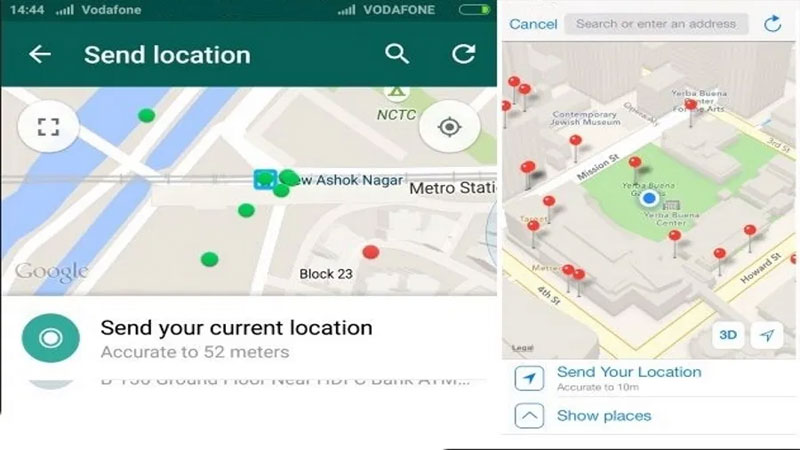
14-استفاده از تایید دومرحلهای
تایید دومرحلهای یک ویژگی اختیاری است که به حساب کاربری شما امنیت بیشتری میبخشد. هنگامی که تایید دومرحلهای را فعال کرده باشید، هر تلاشی برای تایید شماره تلفن شما در واتساپ نیاز به شماره رمز ۶ رقمی خواهد داشت که با استفاده از این ویژگی ایجاد کردهاید.
برای فعالسازی تایید دو مرحلهای، واتساپ را باز کنید | Settings > Account > Two-step verification > Enable
با فعالسازی این ویژگی، شما همچنین میتوانید به طور اختیاری یک آدرس ایمیل وارد کنید. این آدرس ایمیل به واتساپ امکان میدهد در صورت فراموش کردن شماره رمز ۶ رقمی، لینکی برای شما ایمیل کند تا تایید شماره دومرحلهای را غیر فعال کنید، و همچنین کمک میکند تا از حساب کاربری خود محافظت کنید. ما این آدرس ایمیل را صحتسنجی نمیکنیم. بشدت توصیه میکنیم برای اینکه بتوانید در صورت فراموش کردن شماره رمز، همچنان از حساب کاربری خود استفاده کنید، آدرس ایمیل دقیقی ارائه کنید.
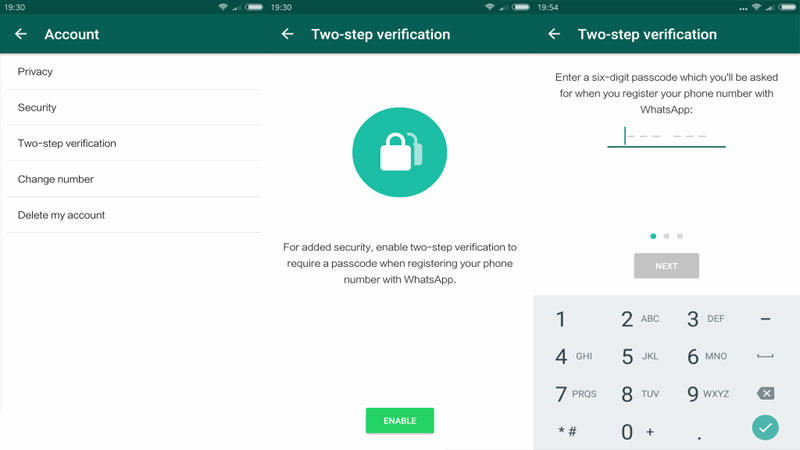
15-چگونگی استفاده از قفل اثر انگشت اندروید
به عنوان اقدامی برای حفاظت بیشتر از حریم خصوصی، میتوانید تنظیم کنید هنگام باز کردن واتساپ بر روی گوشی خود، قفل اثر انگشت پیغام بدهد. وقتی فعال شده باشد، برای دسترسی به برنامه باید از اثر انگشت استفاده کنید.
فعال سازی قفل اثر انگشت
واتساپ را باز کنید، روی > گزینههای بیشتر > تنظیمات > حساب کاربری > حریم خصوصی بزنید.
تا پایین صفحه بروید و روی قفل اثر انگشت بزنید.
باز کردن قفل با اثر انگشت را فعال کنید.
برای تایید اثر انگشت خود، حسگر اثر انگشت را لمس کنید.
میتوانید ضربه بزنید تا زمان قبل از اعلان اثر انگشت را انتخاب کنید.
برای مشاهده پیش نمایش متن پیام اعلان پیام جدید، نمایش محتوا در اعلان را فعال کنید.